แก้ไขข้อผิดพลาด Twitter: สื่อของคุณไม่สามารถอัปโหลดได้
ผู้ใช้ Twitter(Twitter)หลายคนบ่นว่าได้รับข้อความแสดงข้อผิดพลาดที่ระบุว่าสื่อบางประเภทของคุณไม่สามารถอัปโหลดได้(Some of your media failed to upload)เมื่อโพสต์ทวีตพร้อมสื่อที่แนบมา สิ่งนี้อาจทำให้คุณหงุดหงิดใจหากคุณได้รับข้อผิดพลาดนี้ซ้ำแล้วซ้ำเล่า และไม่สามารถแนบสื่อกับทวีตของคุณบนTwitter อ่าน(Read)จนจบคู่มือนี้เพื่อเรียนรู้วิธีแก้ไขข้อผิดพลาดในการอัปโหลดสื่อของคุณ
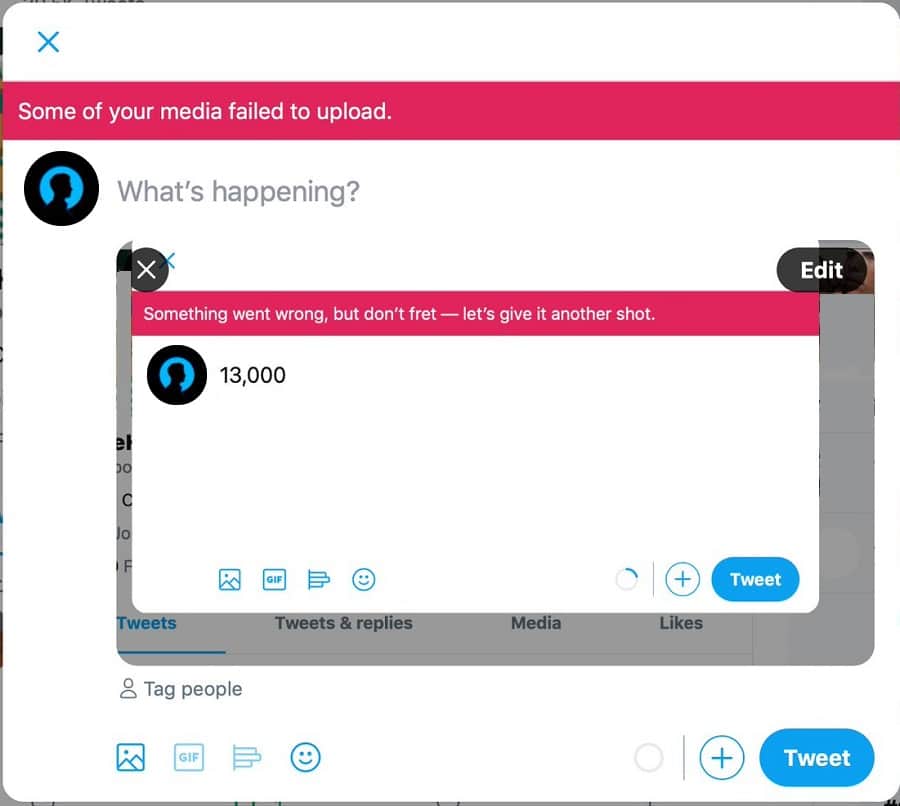
วิธีแก้ไขข้อผิดพลาด Twitter: สื่อของคุณไม่สามารถอัปโหลดได้(How to Fix Twitter Error: Some of your media failed to upload)
สาเหตุที่สื่อของคุณไม่สามารถอัปโหลดข้อผิดพลาด Twitter ได้(Reasons for some of your media failed to upload Twitter error)
สาเหตุที่พบบ่อยที่สุดที่คุณอาจพบ ข้อผิดพลาด Twitter นี้ คือ:
1. บัญชี Twitter ใหม่: (1. New Twitter Account:) Twitterจะบล็อกคุณจากการโพสต์สิ่งใด เว้นแต่คุณจะผ่านการตรวจสอบความปลอดภัย มักเกิดขึ้นกับ ผู้ใช้ Twitterที่เพิ่งสร้างบัญชีบนแพลตฟอร์มนี้ และกับผู้ใช้ที่มีผู้ติดตามไม่มาก
2. การละเมิด:(2. Violation:) หากคุณ ละเมิดข้อกำหนดและเงื่อนไข(violating the terms and conditions)การใช้งานตามที่แพลตฟอร์มนี้กำหนดTwitterอาจบล็อกคุณจากการโพสต์ทวีต
ปฏิบัติตาม(Follow)วิธีการใด ๆ ที่ระบุเพื่อแก้ไข ข้อผิดพลาด Twitterสื่อของคุณไม่สามารถอัปโหลดได้:
วิธีที่ 1: ผ่านความท้าทายด้านความปลอดภัย reCAPTCHA(Method 1: Pass Security reCAPTCHA challenge)
ผู้ใช้หลายคนสามารถแก้ไขสื่อของคุณบางส่วนไม่สามารถอัปโหลด ข้อผิดพลาด Twitterข้ามความท้าทายด้านความปลอดภัย reCAPTCHA ของ Google (Google)เมื่อคุณทำภารกิจ reCAPTCHA สำเร็จแล้วGoogleจะส่งการยืนยันเพื่อยืนยันว่าคุณไม่ใช่หุ่นยนต์และรับสิทธิ์ที่จำเป็นกลับคืนมา
หากต้องการเริ่มต้นความท้าทาย reCAPTCHA ให้ทำตามขั้นตอนที่กำหนด:
1. ตรงไปที่บัญชี Twitter(Twitter account) ของคุณ และโพสต์ทวีตข้อความแบบสุ่ม(random text tweet)ในบัญชีของคุณ
2. เมื่อคุณกด ปุ่ม ทวีต(Tweet)คุณจะถูกเปลี่ยนเส้นทางไปยังหน้าท้าทาย Google reCAPTCHA(Google reCAPTCHA challenge page.)
3. เลือก ปุ่ม เริ่ม(Start)ที่แสดงที่ด้านล่างของหน้าจอ
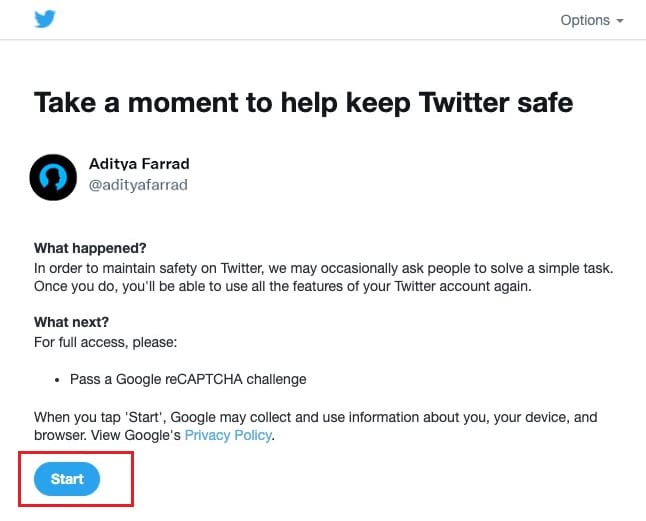
4. ตอนนี้ คุณจะต้องตอบ คุณเป็นหุ่นยนต์หรือไม่? (Are you a robot?)คำถามเพื่อยืนยันว่าคุณเป็นมนุษย์ ทำเครื่องหมายที่ช่องฉันไม่ใช่หุ่นยนต์(I’m not a robot)แล้วเลือก ดำเนินการ ต่อ (Continue. )

5. หน้าใหม่พร้อมข้อความขอบคุณ(Thank you message)จะปรากฏขึ้นบนหน้าจอของคุณ ที่นี่ คลิกที่ปุ่มContinue to Twitter(Continue to Twitter button)
6. สุดท้าย คุณจะถูกเปลี่ยนเส้นทางไปยังโปรไฟล์ Twitter ของ(Twitter profile)คุณ
คุณสามารถลองสร้างทวีตพร้อมไฟล์แนบของสื่อเพื่อตรวจสอบว่าข้อผิดพลาดได้รับการแก้ไขหรือไม่
อ่านเพิ่มเติม: (Also Read:) วิธีแก้ไขรูปภาพใน Twitter ไม่โหลด(How to Fix Pictures in Twitter not Loading)
วิธีที่ 2: ล้างประวัติการท่องเว็บ(Method 2: Clear Browsing History)
การล้างประวัติเบราว์เซอร์อาจเป็นวิธีแก้ปัญหาเล็กๆ น้อยๆ มากมาย รวมถึงข้อผิดพลาดในการอัปโหลดสื่อของคุณบนTwitterไม่ได้ นี่คือวิธีที่คุณสามารถล้างประวัติการเข้าชมบนGoogle Chrome :
1. เปิดเว็บเบราว์เซอร์ Chrome(Chrome web browser)และคลิกที่ไอคอนสามจุด(three-dotted icon)ที่มุมบนขวาของหน้าจอเพื่อเข้าถึงเมนู
2. คลิกที่การตั้งค่า(Settings)ตามที่แสดง

3. เลื่อนลงไปที่ส่วนความเป็นส่วนตัวและความปลอดภัย แล้ว(Privacy and Security section,)คลิกล้างข้อมูลการท่อง(Clear browsing data)เว็บ

4. คลิกที่เมนูดรอปดาวน์ถัดจากช่วงเวลา(Time range)และเลือกตลอดเวลา เพื่อล้าง(All time to clear all)ประวัติการเข้าชมทั้งหมดของคุณ
หมายเหตุ:(Note:)คุณสามารถยกเลิกการทำเครื่องหมายที่ช่องถัดจากรหัสผ่าน(Passwords)และข้อมูลการลงชื่อเข้าใช้อื่นๆ หากคุณไม่ต้องการลบข้อมูลการเข้าสู่ระบบและรหัสผ่านที่บันทึกไว้
5. สุดท้าย คลิกที่ ปุ่ม ล้างข้อมูล(Clear data)เพื่อล้างประวัติการเข้าชม อ้างถึงรูปด้านล่าง
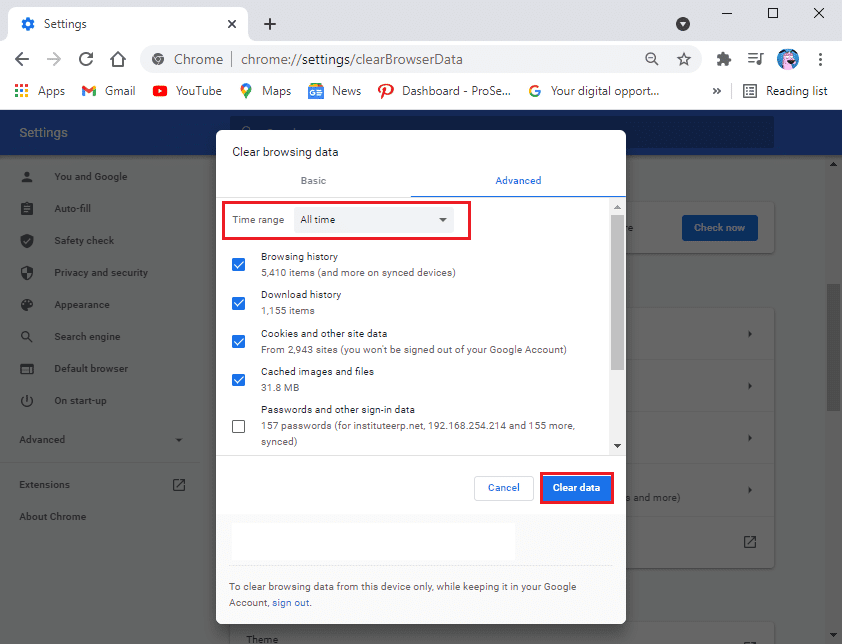
หลังจากที่คุณล้างประวัติการท่องเว็บแล้ว ให้ลองโพสต์ทวีตกับสื่อเพื่อตรวจสอบว่าปัญหาได้รับการแก้ไขหรือไม่
วิธีที่ 3: ปิดใช้งานซอฟต์แวร์ VPN(Method 3: Disable VPN software)
บางครั้ง หากคุณใช้ ซอฟต์แวร์ VPNเพื่อปกปิดตำแหน่งที่แท้จริงของคุณ อาจรบกวนการอัปโหลดสื่อTwitter ของคุณ(Twitter)
ดังนั้น เพื่อแก้ไข ข้อผิดพลาด Twitterสื่อของคุณไม่สามารถอัปโหลด
1. ปิดใช้งานการเชื่อมต่อเซิร์ฟเวอร์ VPN ของคุณ(Disable your VPN)แล้วโพสต์ทวีตพร้อมไฟล์แนบมีเดีย

2. เปิดใช้งาน การเชื่อมต่อเซิร์ฟเวอร์ (Enable)VPNของคุณหลังจากโพสต์ทวีตดังกล่าว
นี่เป็นวิธีแก้ปัญหาชั่วคราวเพื่อแก้ไขข้อผิดพลาดTwitter นี้(Twitter)
ที่แนะนำ:(Recommended:)
- วิธีเชื่อมโยง Facebook กับ Twitter(How to Link Facebook to Twitter)
- วิธีลบรีทวีตจาก Twitter(How to Delete a Retweet from Twitter)
- วิธีปิดเซฟโหมดใน Tumblr(How to Turn Off Safe Mode on Tumblr)
- แก้ไขข้อผิดพลาดทางอินเทอร์เน็ตบนแอพมือถือ PUBG(Fix Internet error on PUBG mobile apps)
เราหวังว่าคู่มือนี้จะเป็นประโยชน์ และคุณสามารถแก้ไขสื่อบางรายการของคุณไม่สามารถอัปโหลดข้อผิดพลาด twitter ได้ แจ้งให้เราทราบว่าวิธีใดได้ผลดีที่สุดสำหรับคุณ หากคุณมีคำถามใด ๆ เกี่ยวกับบทความนี้ โปรดทิ้งคำถามไว้ในส่วนความคิดเห็น
Related posts
Fix Facebook Messenger Waiting สำหรับ Network Error
Fix Minecraft Error ล้มเหลวในการ Write Core Dump
Fix io.netty.channel.AbstractChannel $ AnnotatedConnectException Error ใน Minecraft
Fix Error TVAPP-00100 บน Xfinity Stream
วิธีการ Fix Git Merge Error
Fix BAD_SYSTEM_CONFIG_INFO Error
แก้ไขข้อผิดพลาดการเข้าถึงตำแหน่งหน่วยความจำไม่ถูกต้องใน Valorant
แก้ไข Steam Error Code e502 l3 ใน Windows 10
วิธีการ Fix Application Error 0xc0000005
วิธีการ Fix Application Load Error 5:0000065434
Fix Unable เพื่อติดตั้ง Network Adapter Error Code 28
Fix Windows Update Error Code 0x80072efe
วิธีแก้ไขข้อผิดพลาด Origin 327683:0
วิธีแก้ไขรหัสข้อผิดพลาด Netflix M7111-1101
Fix คุณเป็น Rate Limited Discord Error
Fix Insufficient System Resources Exist เพื่อให้สมบูรณ์ API Error
โหลด Properly Fix Facebook Home Page Wo n't
Fix Network Adapter Error Code 31 ใน Device Manager
Fix Hulu Error Code P-dev302
Fix an Error Occurred 'ลองอีกครั้ง' Playback ID บน YouTube
